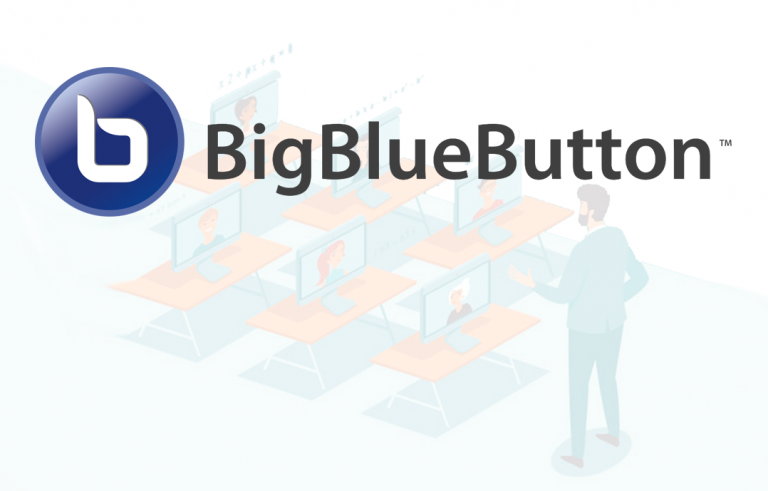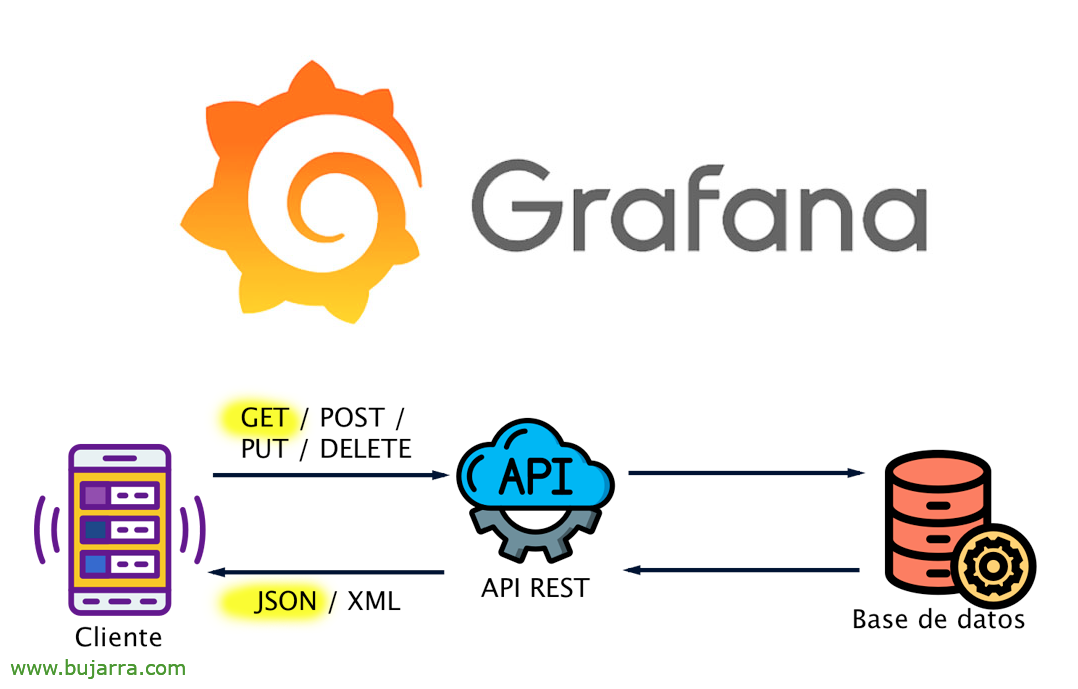Installer Volumio sur une machine virtuelle
Comme nous le savons, Volumio est l’un des meilleurs systèmes de contrôle audio (pour la maison, bureau…) Mais pour l’instant, il a une petite limitation, qui n’est autorisé à être installé qu’en (Raspberry Pi, X32/X64 ou sur le Tinkerboard ASUS). Mais, et si nous voulons lui fournir une haute disponibilité, Sauvegarde/restauration rapide… Ou wow, ont l’avantage d’être une VM de plus dans notre environnement…
Comme nous pouvons le voir, Cet article est quelque peu alternatif, mais je suis sûr que plus d’un sera intéressé. À la fin de cet article, nous pourrons monter Volumio dans une machine virtuelle, dans ce cas, dans un environnement VMware vSphere, sous un hôte ESXi. Dans mon cas, Volumio '’ utilisé pour lire de la musique à partir de Spotify ou de listes publiques, Radios, LOCAUX MPE3… Vous n’avez aucun appareil physiquement connecté, Mais je comprends cela, Si nécessaire, Il pourrait s’agir d’un passthrough.
Venir, Nous devons télécharger:
- Un LiveCD, par exemple Knoppix Live CD ISO: http://ftp.uni-kl.de/pub/linux/knoppix/KNOPPIX_V9.1CD-2021-01-25-EN.iso
- Volume: https://volumio.com/en/get-started/ (au format PC x86/x64).
Nous créons une machine virtuelle sur notre plateforme, 1vCPU et 1,5 Go de RAM suffiront, important, avec disque attaché au contrôleur IDE. Et dans les options du système d’exploitation invité, nous choisirons 'Linux 2.6'.
Après cela, nous allons allumer la VM, nous allons connecter le LiveCD et commencer la distribution, Une fois là-bas, nous devons savoir 2 données, l’adresse IP de cette machine virtuelle (Nous l’avons obtenu en tapant 'ip to') et le nom du disque dur, que nous le regardons avec 'lsblk'. Une fois prêt, Nous avons lancé un Netcat, dans le port par exemple 1234 Et tout ce qu’ils nous envoient là-bas, Nous l’écrirons sur cet album:
nc -l -p 1234 > /Dev/Sda
Maintenant, de n’importe quelle autre machine, Qui a Netcat (un Linux généralement, ou nous l’installons sur un Windows). De là, nous enverrons à la VM l’image que nous avons téléchargée depuis Volumio (avant de l’avoir décompressé). Nous l’envoyons à la machine virtuelle avec la commande suivante:
nc -w 3 DIRECCION_IP_LIVE_MV 1234 < Numéro (volume-3.173-2021-12-08-x86_amd64.img
Nous attendons quelques minutes pendant que nous vous envoyons l’image… et quand c’est terminé, nous pouvons redémarrer la VM.
Et… Tachan! Habemus Volumio virtualisé sur une machine virtuelle, Un ordinateur physique de moins à craindre, protégé et béni par toutes les merveilles d’être une machine virtuelle.
Je vous laisse ces 3 Liens susceptibles de vous intéresser:
- Rouler sur Volumio sur Raspberry Pi – ICI.
- Intégration de SnapCast dans Volumio pour le meilleur système multiroom – ICI.
- Intégration de notre système audio multiroom avec Volumio et Snapcast dans Home Assistant – ICI.
Comme toujours en espérant que vous êtes intéressé, Prenez soin de vous, Puisse-t-il se passer TRÈS bien pour vous, et ont connu de nombreux succès! Grâce à ceux des réseaux sociaux que vous aimez et partagez 🙂